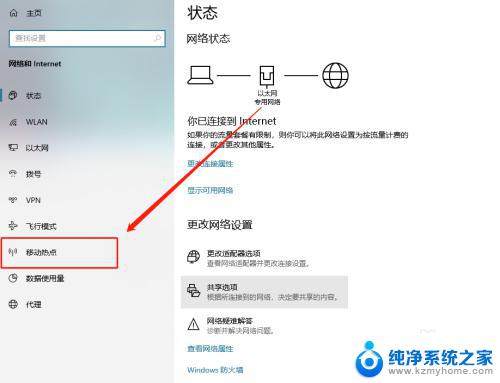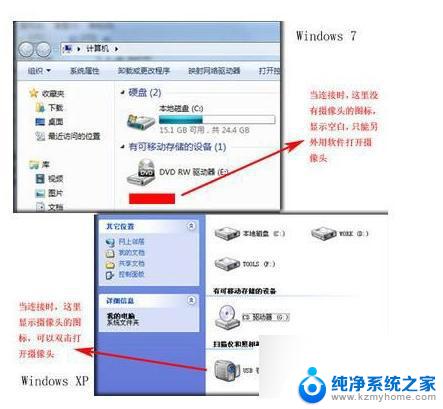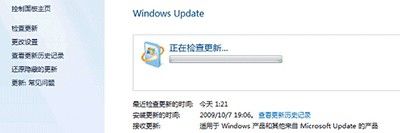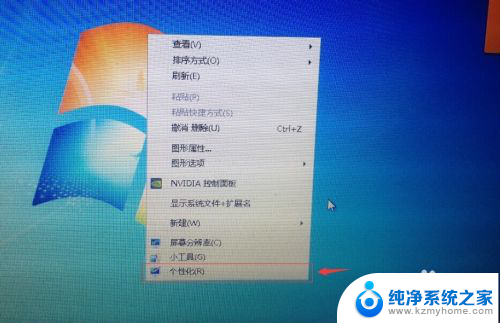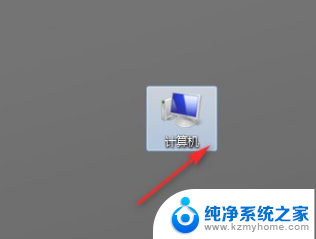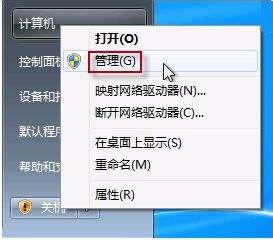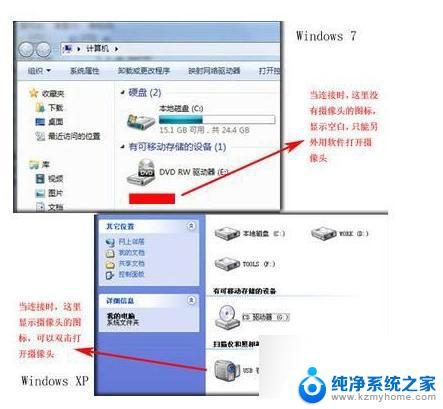笔记本win7怎么开热点 Win7笔记本wifi热点设置教程
在现代社会中随着移动互联网的普及,无线网络已经成为人们生活中不可或缺的一部分,对于使用Win7笔记本的用户来说,如何开启热点成为了一个常见的需求。通过简单的设置,就能让笔记本成为一个便捷的WiFi热点,为其他设备提供网络连接服务。接下来我们将为大家介绍Win7笔记本WiFi热点设置的详细教程,让您轻松掌握。
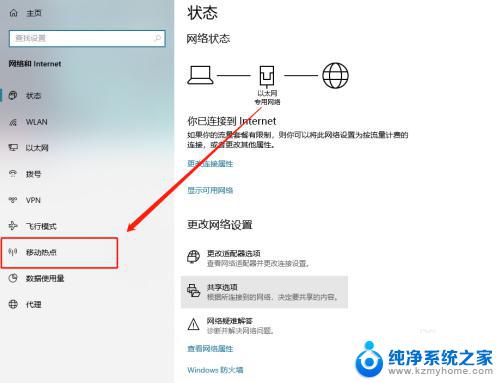
Win7笔记本设置wifi热点 方式/步骤:
1、首先确认你的无线网卡可以运用。在开始菜单中依次找到“所有程序”--“附件”--“命令提示符”,右键“以管理员身份运行”。
2、在“命令提示符”里输入“netsh wlan set hostednetwork mode=allow ssid=Test key=0123456789”,回车。系统会自动虚拟出一个wifi热点,
3、此时,打开网络和共享中心,点击左侧的“更改适配器设置”,就会看到多出一个网卡来。
4、在本地连接上单击右键,点击“属性”。
5、切换到“共享”,在第一个方框内打对勾,在下方的选择框内选择“无线连接2”,确定。
6、同样在命令提示符里输入“netsh wlan start hostednetwork”,回车。就会打开wifi热点,
7、在命令提示符里输入“netsh wlan stop hostednetwork”,回车。就会关闭wifi热点。
以上是有关如何在Windows 7上开设热点的全部内容,如果有任何疑问,您可以按照本文的方法进行操作,希望对大家有所帮助。